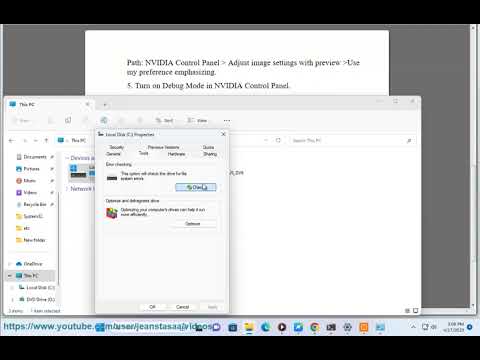
я. Вот некоторые вещи, которые вы можете попытаться исправить ошибку «Описание события с идентификатором 0 из источника NVLDDMKM не найдено»:
Обновите драйверы видеокарты. Это наиболее распространенная причина этой ошибки, поэтому с нее стоит начать.
Запустите средство проверки системных файлов. Этот инструмент может сканировать ваш компьютер на наличие поврежденных или отсутствующих системных файлов и восстанавливать их. Чтобы запустить средство проверки системных файлов, откройте окно командной строки от имени администратора и введите следующую команду:
СФЦ /сканноу
Отключите разгон. Если вы разгоняете свою видеокарту, попробуйте отключить ее и посмотреть, устранит ли это ошибку.
Откатите драйверы видеокарты. Если вы недавно обновили драйверы видеокарты и начали получать эту ошибку, попробуйте вернуться к предыдущей версии драйверов.
Обратитесь за поддержкой к производителю видеокарты. Если вы попробовали все вышеперечисленное, но эта ошибка по-прежнему возникает, вы можете обратиться за поддержкой к производителю видеокарты. Возможно, они смогут помочь вам выявить и устранить проблему.
ii. NVLDDMKM означает Драйвер режима ядра модели драйвера дисплея NVIDIA Windows Longhorn. Это драйвер режима ядра, который отвечает за управление адаптером дисплея и видеокартой в операционных системах Windows. Это важнейший компонент операционной системы Windows, и его нельзя отключать или удалять. NVLDDMKM — это сложный драйвер, отвечающий за широкий спектр задач, в том числе:
Управление адаптером дисплея и видеокартой
Рендеринг графики
Общение с операционной системой
Обработка ошибок
Если NVLDDMKM не работает должным образом, это может вызвать множество проблем, в том числе:
Синие экраны смерти
Сбой драйвера дисплея
Повреждение графики
Медленная производительность
Если у вас возникли проблемы с дисплеем или видеокартой, рекомендуется проверить состояние NVLDDMKM. Вы можете сделать это, открыв диспетчер устройств и найдя видеоадаптер NVIDIA. Если драйвер не работает должным образом, вы можете попробовать обновить драйвер или вернуться к предыдущей версии драйвера. Если у вас по-прежнему возникают проблемы, вы можете обратиться за помощью в службу поддержки NVIDIA. Возможно, они смогут помочь вам выявить и устранить проблему.
iii. Вы можете установить баланс на / «Использовать подчеркивание моих предпочтений» в NVIDIA, если хотите иметь больше контроля над качеством изображения и производительностью ваших игр. Эта опция позволяет вам выбирать между производительностью и качеством и соответствующим образом корректировать настройки. Например, если вы выберете производительность, NVIDIA оптимизирует настройки для максимально возможной частоты кадров. Это может привести к некоторой потере качества изображения, но обеспечит максимально плавный игровой процесс. Если вы выберете качество, NVIDIA оптимизирует настройки для достижения наилучшего качества изображения. Это может привести к снижению частоты кадров, но даст вам самые потрясающие визуальные впечатления. Параметр / «Использовать подчеркивание моих предпочтений /» — хороший выбор, если вы хотите найти баланс между производительностью и качеством. Это позволит вам настроить параметры по своему вкусу и получить наилучшие впечатления от игр. Вот шаги, как установить баланс на / «Использовать подчеркивание моих предпочтений /» в NVIDIA:
Откройте панель управления NVIDIA.
Нажмите / «Управление настройками 3D/».
В разделе /Глобальные настройки/
Пожалуйста, воспользуйтесь возможностью подключиться и поделиться этим видео со своими друзьями и семьей, если вы считаете его полезным.

No Comments